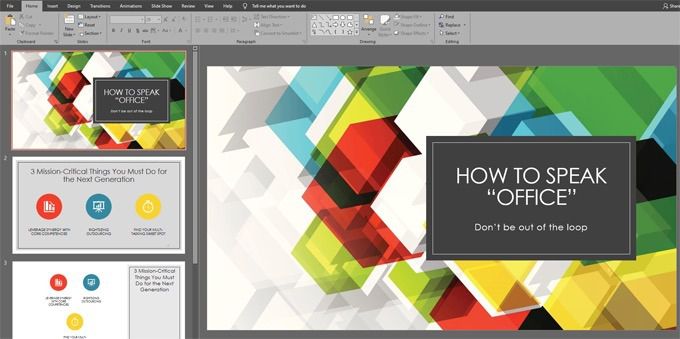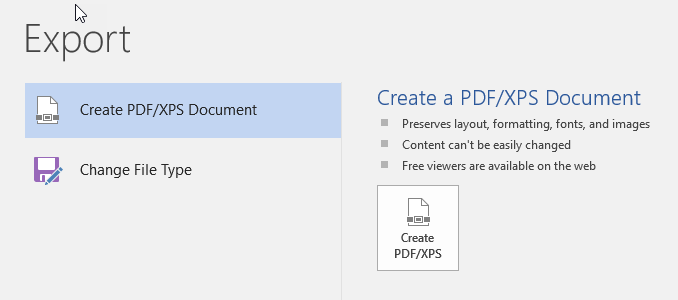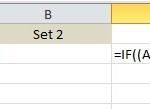Comment convertir un document Word en PDF
Un document PDF est un moyen pratique de distribuer un document afin que toutes les parties puissent y accéder et le voir de la même manière sur n’importe quel écran. Il est facile de créer un PDF à partir d’un document Word, Excel ou PowerPoint original ou à partir d’une image.
Il existe plusieurs façons de convertir un document Word en PDF, et protéger le document par mot de passe pour garantir que seuls les utilisateurs disposant du code d’accès peuvent y accéder. La conversion de Word en PDF ne prend que quelques secondes et nous vous montrerons les différentes méthodes que vous pouvez utiliser pour y parvenir.
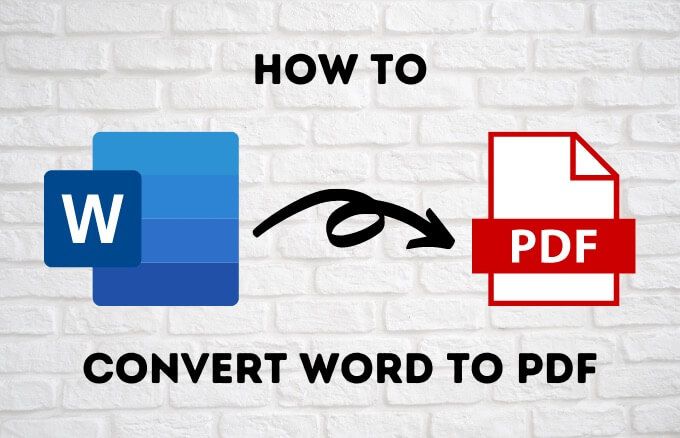
Comment convertir Word en PDF avec Microsoft Word
Si votre PC exécute Microsoft Word 2007 ou une version ultérieure, vous pouvez convertir votre document Word en PDF directement à l’aide des fonctionnalités logicielles intégrées en quelques clics.
- Pour ce faire, ouvrez le document Word que vous souhaitez convertir en PDF et cliquez sur Fichier > Enregistrer sous.
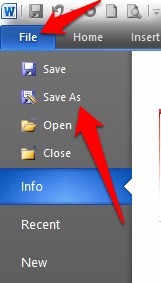
- Clique sur le Sauvegarder comme type menu déroulant dans le Enregistrer sous boîte de dialogue et sélectionnez PDF.
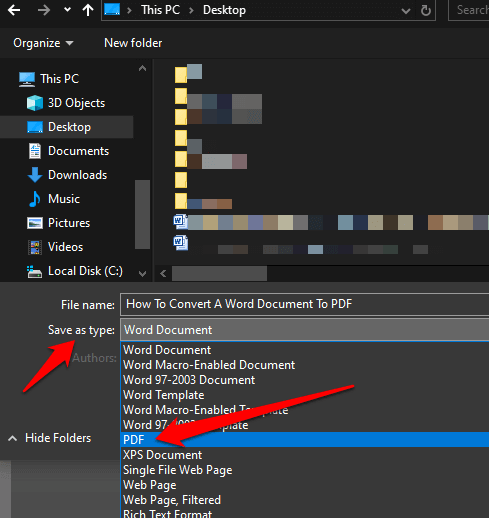
- Donnez à votre document un Titre s’il n’en a pas encore, sélectionnez le emplacement où vous souhaitez enregistrer le fichier PDF, puis cliquez sur sauvegarder.
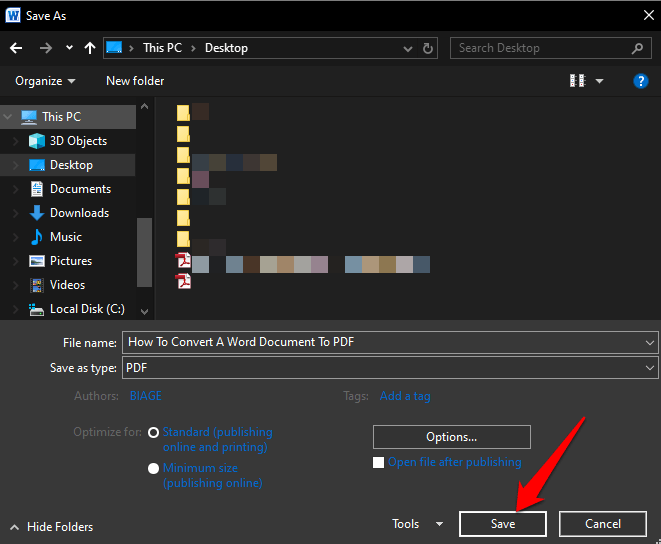
Comment convertir Word en PDF à l’aide de la fonction d’impression
La fonction d’impression de Windows 10 fonctionne avec n’importe quel programme que vous utilisez sur votre ordinateur tant que le programme dispose de capacités d’impression. Si vous utilisez Windows 10, vous pouvez convertir un document Word en PDF à l’aide de la fonction Microsoft Print to PDF.
- Pour utiliser la fonction Microsoft Print to PDF, ouvrez le fichier dans Word, puis cliquez sur Fichier> Imprimer ou appuyez sur CTRL + P raccourci clavier.
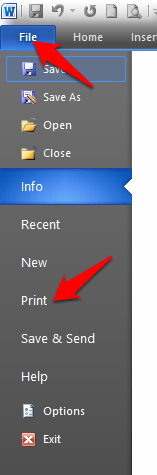
- dans le Impression fenêtre, cliquez sur le menu déroulant sous Imprimante et sélectionnez le Microsoft Print au format PDF option.
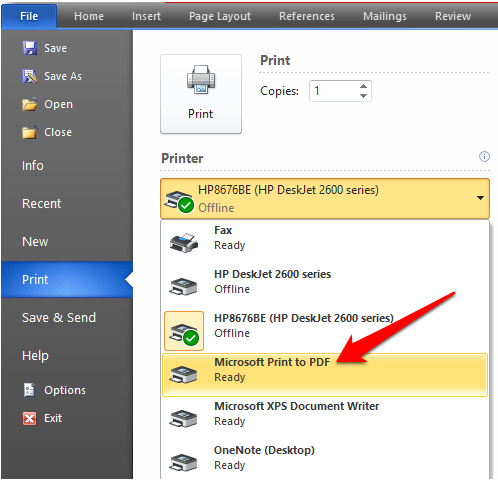
- Choisissez les autres paramètres souhaités, tels que le nombre de pages à imprimer. Votre document Word sera imprimé au format PDF, ce qui signifie qu’il créera l’impression sous forme de fichier PDF. Nommez votre document, sélectionnez un emplacement pour l’enregistrer, puis enregistrez le document PDF.
Remarque: Une autre alternative à la conversion de votre document Word en PDF consiste à utiliser le Conversion PDF du navigateur Google Chrome fonctionnalité. Cette fonctionnalité fonctionne pour les fichiers Web sur tout appareil sur lequel vous utilisez le navigateur Chrome. Pour utiliser cette fonction dans Chrome, accédez au Impression option et sélectionnez Imprimer au format PDF.
L’utilisation de Microsoft Print to PDF pour convertir un document Word en PDF présente certains inconvénients. D’une part, cela ne fonctionne que dans Windows 10, vous devez donc mettre à niveau si vous utilisez Windows 7 ou Windows 8.
Utilisez l’option d’exportation pour convertir Word en PDF
Il existe une fonctionnalité d’exportation dans Word qui vous permet de convertir un document Word en PDF.
- Ouvrez le document Word que vous souhaitez convertir en PDF et sélectionnez Fichier> Enregistrer et envoyer.
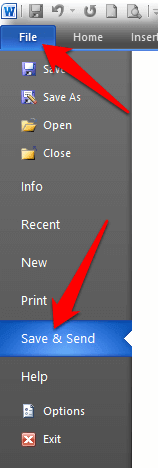
- Cliquez sur Créer un document PDF / XPS.
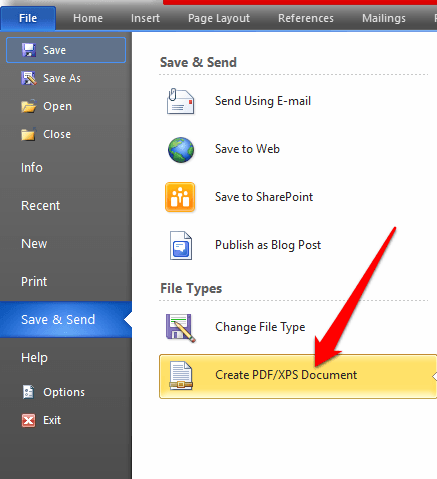
- Ensuite, cliquez sur Créer un document PDF / XPS bouton.
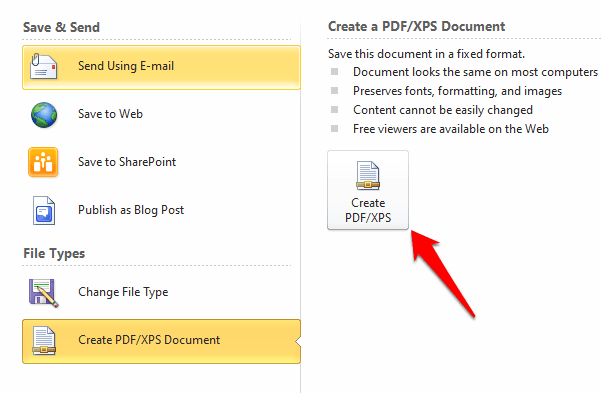
- Donnez à votre fichier PDF un Titre, sélectionnez l’endroit où vous souhaitez l’enregistrer, puis cliquez sur Publier.
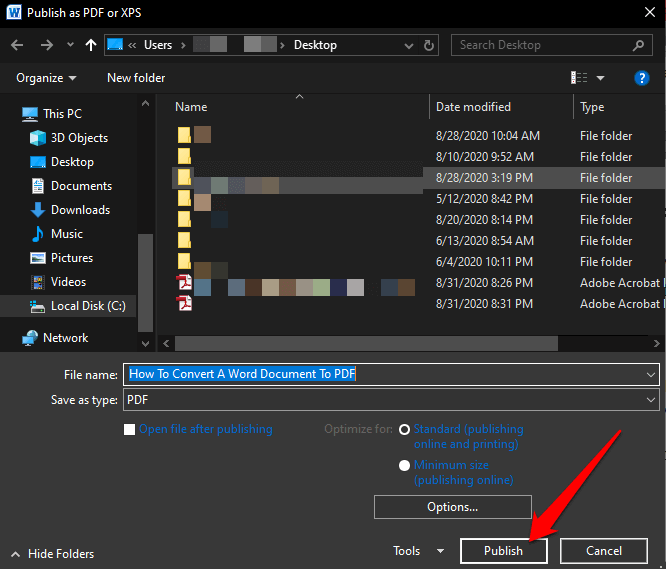
Comment convertir Word en PDF à l’aide d’Adobe Acrobat
Adobe Acrobat est une suite d’applications qui vous permet de créer, afficher, manipuler, imprimer et gérer des fichiers PDF. Il comprend des applications telles que Adobe Acrobat Reader et Acrobat DC qui sont utiles pour presque tous les objectifs d’édition de PDF, y compris annotation, envoyer pour signature, modifiez, convertissez et combinez plusieurs types de fichiers, entre autres outils.
- Pour convertir Word en PDF à l’aide d’Adobe Acrobat, ouvrez Adobe Acrobat et cliquez sur Créer un PDF.
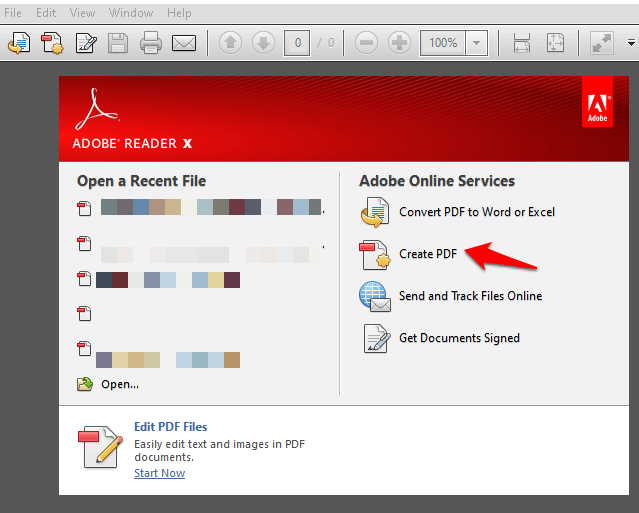
- Cliquez sur Choisir le dossier dans le volet droit.
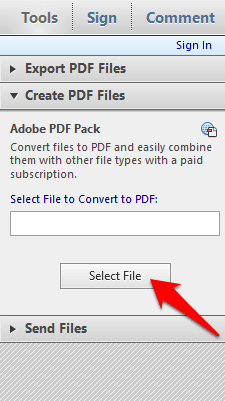
- Sélectionnez le fichier vous souhaitez convertir.
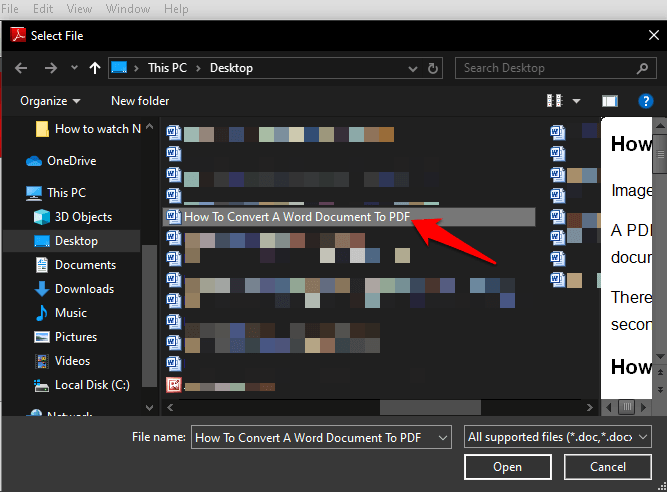
- Choisissez un dossier dans lequel enregistrer le fichier, donnez-lui un nom, puis cliquez sur sauvegarder.
- Si vous utilisez un Mac, cliquez sur Créer et partager Adobe PDF et sélectionnez un dossier pour le fichier exporté. Vous pouvez également cliquer sur Choisissez un autre dossier, allez dans le dossier dans lequel vous souhaitez enregistrer le fichier, donnez-lui un nom et cliquez sur sauvegarder.

Comment convertir Word en PDF sur un Mac
Les ordinateurs Mac offrent de nombreuses options pour convertir des documents Word en fichiers PDF, tout comme Windows. Outre les méthodes mentionnées ci-dessus, sur un Mac, vous pouvez également convertir un document Word en PDF à l’aide de Pages.
- Pour convertir un document Word en PDF sur un Mac, ouvrez le document que vous souhaitez convertir dans Pages et cliquez sur Fichier> Imprimer.
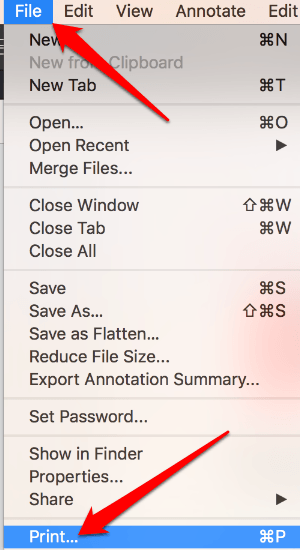
- Dans le nouveau menu, cliquez sur PDF dans le coin inférieur gauche.
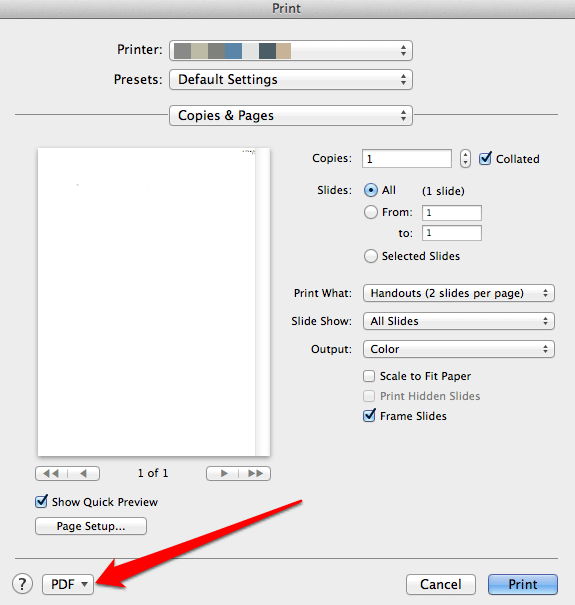
- Dans le menu suivant, cliquez sur Enregistrer au format PDF dans le menu déroulant dans le coin inférieur gauche.
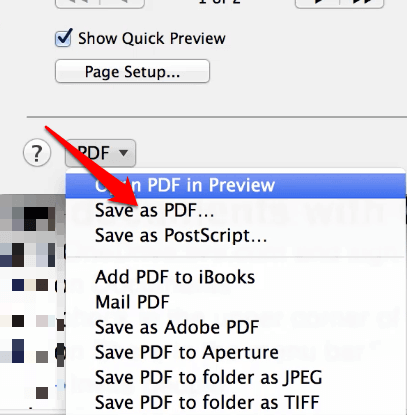
- le Enregistrer sous la boîte de dialogue apparaîtra. Nommez votre document, sélectionnez un emplacement dans lequel l’enregistrer et ajoutez les autres détails de votre choix. Cliquez sur sauvegarder.
Une fois que vous avez converti votre document Word en PDF, consultez notre guide sur la liste des ce que vous pouvez faire avec les fichiers PDF sur votre Mac.
Utilisez une application tierce pour convertir Word en PDF
Si vous disposez d’un document Word et que vous n’avez pas accès à Microsoft Word ou à l’application Pages sur Mac, vous pouvez utiliser une application tierce pour convertir votre document Word en PDF.
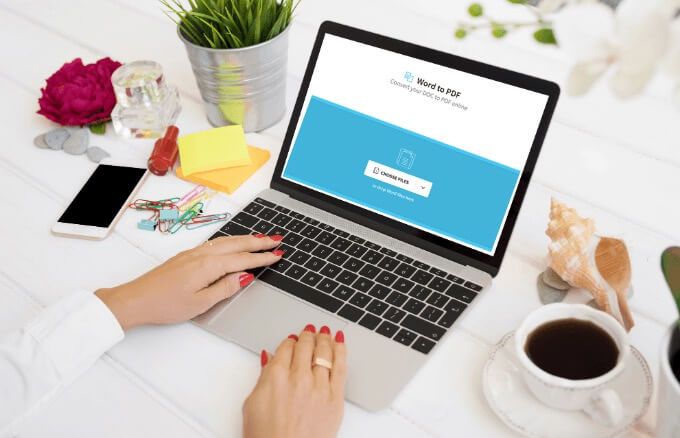
Certaines des applications tierces populaires que vous pouvez utiliser pour convertir Word en PDF incluent SmallPDF, CleverPDF, Sejda, LibreOffice, et plein d’autres. Téléchargez simplement votre document Word dans votre éditeur PDF préféré, sélectionnez l’option Word en PDF et l’application convertira votre document.
Préservez votre travail
La conversion d’un document Word en PDF n’est pas difficile à faire. Toutes les options que nous avons répertoriées ci-dessus peuvent vous aider à préserver la mise en forme de vos documents et à les partager avec d’autres. Nous avons une collection de guides pour vous aider à gérer vos fichiers PDF tels que comment copier du texte à partir d’un fichier PDF, comment insérer un fichier PDF dans un document Word ou insérer un PDF dans PowerPoint, compressez un fichier PDF et convertir plusieurs images en fichiers PDF.
Avez-vous pu convertir votre document Word en PDF? Partagez avec nous dans un commentaire ci-dessous.